![]() Appuyez sur [Enreg. Fich.].
Appuyez sur [Enreg. Fich.].
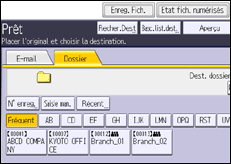
![]() Veillez à ce que [Stocker sur DD + Env.] soit sélectionné.
Veillez à ce que [Stocker sur DD + Env.] soit sélectionné.
![]() Le cas échéant, spécifiez les informations du fichier enregistré telles que [Nom utilisateur], [Nom fichier], [Mot de passe] et [Sélectionner dossier].
Le cas échéant, spécifiez les informations du fichier enregistré telles que [Nom utilisateur], [Nom fichier], [Mot de passe] et [Sélectionner dossier].
Nom utilisateur
Appuyez sur [Nom utilisateur], puis sélectionnez un nom d'utilisateur. Pour indiquer un nom utilisateur non enregistré, appuyez sur [Saisie manuelle], puis saisissez le nom. Après avoir spécifié un nom utilisateur, appuyez sur [OK].
Nom fichier
Appuyez sur [Nom fichier], saisissez un nom de fichier, puis appuyez sur [OK].
Mot de passe
Appuyez sur [Mot de passe], saisissez un mot de passe, puis appuyez sur [OK]. Saisissez à nouveau le mot de passe pour le confirmer, puis appuyez sur [OK].
Sélectionner dossier
Appuyez sur [Sélectionner dossier], spécifiez le dossier dans lequel enregistrer les fichiers, puis appuyez sur [OK].
![]() Appuyez sur [OK].
Appuyez sur [OK].
![]() Définissez les paramètres d'envoi du fichier par Scan to Folder, puis envoyez le fichier.
Définissez les paramètres d'envoi du fichier par Scan to Folder, puis envoyez le fichier.
Pour plus d'informations sur l'envoi d'un fichier via Scan to Folder, reportez-vous à Procédure de base lors de l'utilisation de la fonction « Scan to folder ».
![]() Appuyez sur la touche [Départ].
Appuyez sur la touche [Départ].
![]()
Vous pouvez transférer les fichiers enregistrés par Scan to Folder. Pour transférer les fichiers enregistrés, sélectionnez les fichiers sur l'écran Sélectionner fichier enregistré et envoyez-les. Pour plus d'informations, reportez-vous à Envoi d'un fichier stocké.
